ما هو ذاكرة التخزين المؤقت على Spotify وكيفية المسح [تحديث 2025]
في تطبيقات iOS و Android ، تشير ذاكرة التخزين المؤقت عادةً إلى منطقة تخزين الذاكرة في الهاتف التي تخزن نسخًا من الوسائط التي من المحتمل أن تكون مطلوبة في المستقبل القريب ، بحيث يمكن الوصول إليها بشكل أسرع. Spotify ليس استثناء هنا. ما هي ذاكرة التخزين المؤقت Spotify?
على سبيل المثال ، عند زيارة قائمة تشغيل على Spotify، قد يتم تخزين نسخة من قائمة التشغيل في ذاكرة التخزين المؤقت للهاتف. ثم إذا تم طلب قائمة التشغيل هذه مرة أخرى ، فيمكن عرضها على الفور من ذاكرة التخزين المؤقت ، بدلاً من انتظار تنزيل قائمة التشغيل من الإنترنت مرة أخرى.
ولكن في بعض الحالات ، يمكن أن تصبح البيانات الموجودة في ذاكرة التخزين المؤقت تالفة أو قديمة على أي حال. هناك أوقات عندما Spotify يجمع ذاكرة تخزين مؤقت تالفة ، مما يؤدي إلى حدوث مشكلات في التشغيل. مع الكثير من مستخدمي Spotify حول العالم ، من المهم جدًا أن يكون لديك فهم واسع لما هو موجود Spotify ذاكرة التخزين المؤقت وكيفية حذفها. في هذه المقالة ، نحن على وشك اكتشاف الكثير من الأشياء حول هذا الموضوع. هل أنت مهتم أن تكون على اطلاع؟ لنبدأ!
محتوى المادة الجزء 1. ماذا تعني ذاكرة التخزين المؤقت Spotify?الجزء 2. كيفية مسح ملف Spotify مخبأ؟الجزء 3. كيف تستمتع بأغاني غير محدودة دون القلق بشأن مساحة التخزين؟الجزء 4. لتلخيص كل شيء
الجزء 1. ماذا تعني ذاكرة التخزين المؤقت Spotify?
قبل أن ندخل في أمور أخرى متعلقة بـ Spotify ذاكرة التخزين المؤقت ، دعنا نجمع المزيد من المعلومات ونتعرف على ذاكرة التخزين المؤقت Spotify أكثر قليلا. Spotify تساعد ذاكرة التخزين المؤقت في تخفيف الضغط على مزود الإنترنت الذي تستخدمه وعلى خوادم Spotify أيضًا ، هذا لأنه قام بالفعل بتخزين المسارات التي استمعت إليها من قبل والمسارات التي قد تستمع إليها مرة أخرى.
هناك طريقة لتغيير حجم ملف Spotify ذاكرة التخزين المؤقت ، ما عليك سوى الانتقال إلى جزء التفضيلات. حسب إعدادات Spotify، لا يمكن أن يكون حجم ذاكرة التخزين المؤقت أكثر من 10 بالمائة (10٪) من المساحة الفارغة التي يمتلكها جهازك. يتيح لك هذا الإعداد الحصول على مساحة كبيرة لتخزين المسارات التي تحبها دون القلق من أنه سيكون هناك القليل من المساحة المتبقية على محرك الأقراص الثابتة على الكمبيوتر الذي تستخدمه.
يمكن ضبط حجم ذاكرة التخزين المؤقت من 1 جيجا بايت إلى 100 جيجا بايت ويمكنك التحكم فيه باستخدام زر الاستخدام في الأكثر ، ثم سحب شريط التمرير إلى الحجم الذي تريده. من الأفضل معرفة أنه كلما زاد حجم ذاكرة التخزين المؤقت ، زادت أجزاء المسار Spotify سيكون قادرًا على الحفظ على جهاز الكمبيوتر الخاص بك. يمكن أن تكون ميزة هذا تنزيل أقل وكذلك استخدام أقل لملفات Spotifyموارد الشبكة.
لا داعي للقلق أيضًا إذا كانت ذاكرة التخزين المؤقت ممتلئة ، عندما وصلت إلى أقصى سعة ؛ سيتخلص النظام تلقائيًا من المسارات الأقل استماعًا من ذاكرة التخزين المؤقت ، ثم يستبدل هذه الأغاني بأحدث الأغاني.
إذا كنت مبتدئًا باستخدام ملف Spotify التطبيق ، إنه لأمر جيد أن يكون لديك فكرة عن ذاكرة التخزين المؤقت Spotify، حتى تتمكن من الاستمتاع بتجربتك كحد أقصى.
الجزء 2. كيفية مسح ملف Spotify مخبأ؟
من المسلم به أن الكثير من الأشخاص الذين يحبون الاستماع إلى الموسيقى يحبون استخدامها Spotify أيضًا. وإذا استخدمه الناس طوال الوقت ، فهناك الكثير من الأشياء المهمة التي يمكن رؤيتها مثل ملء محرك الأقراص الثابتة حتى لو لم تقم بتنزيل شيء جديد. يمكن أن يكون ذلك بسبب Spotify يخزن الملفات المخزنة على جهاز الكمبيوتر الخاص بك ، مما يسمح بامتداد Spotify التطبيق ليعمل أسرع من المعتاد. وعلى الرغم من أن هذا قد يكون أكثر ملاءمة لمعظم المستمعين ، إلا أنه قد تكون هناك مشكلة مثل انخفاض مساحة القرص.
والآن بعد أن عرفنا ما هو ذاكرة التخزين المؤقت Spotify، حان الوقت الآن لمعرفة كيفية التخلص منه أيضًا.
نظف ال Spotify ذاكرة التخزين المؤقت على جهاز Android الخاص بك
- للبدء ، افتح ملف Spotify app ، ثم انتقل إلى الإعدادات التي ستراها في الزاوية اليمنى العليا من الواجهة.
- قم بالتمرير لأسفل حتى ترى حذف ذاكرة التخزين المؤقت ، واضغط عليها. سيُطلب منك بعد ذلك تأكيد الإجراء الخاص بك ، ثم يتعين عليك النقر فوق خيار حذف ذاكرة التخزين المؤقت ، مرة أخرى.
يمكنك أيضًا استخدام تطبيق الإعدادات الموجود على جهاز Android الخاص بك. فيما يلي الخطوات التي يجب عليك اتباعها.
- قم بتشغيل تطبيق الإعدادات ، ثم انقر فوق التطبيقات وانتظر حتى ترى قائمة التطبيقات الموجودة على جهازك.
- عندما ترى Spotify في القائمة ، اختره. ثم عليك النقر فوق خيار التخزين> مسح ذاكرة التخزين المؤقت.

نظف ال Spotify ذاكرة التخزين المؤقت على أجهزة iOS الخاصة بك
- اذهب وافتح ملف Spotify التطبيق ، وفي الجزء العلوي الأيمن من الواجهة ، اضغط على خيار الإعدادات.
- انزل ، وابحث عن التخزين ، واضغط عليه. ثم عليك النقر فوق الزر Delete Cache أيضًا.
- سترى بعد ذلك نافذة جديدة تطلب منك تأكيد أفعالك ، إذا كنت متأكدًا أخيرًا ، يمكنك النقر فوق حذف ذاكرة التخزين المؤقت وسترى أنه ستتم إزالة ذاكرة التخزين المؤقت في ثوانٍ فقط.

نظف ال Spotify ذاكرة التخزين المؤقت على جهاز Mac الخاص بك
الآن ، تريد مسح ملف Spotify مخبأ على ماك. ولكن ماذا لو لم تتمكن من العثور على ملف Spotify مخبأ؟ أين هو Spotify ذاكرة التخزين المؤقت على ماك؟ حسنًا ، هذه مشكلة يسهل حلها. بشكل عام ، فإن Spotify يمكن العثور على ذاكرة التخزين المؤقت على نظام Mac في مجلد "Caches" داخل مجلد المكتبة. يمكنك الذهاب إلى مجلد المكتبة هذا باستخدام مكتشف.
- إطلاق الباحث. ستكون الخطوة الأولى هي تشغيل Finder والنقر فوق القائمة المسماة Go. اختر خيار Go To Folder.
- أدخل الدليل الصحيح. الآن ، أدخل الدليل بدون علامات الاقتباس والنقطة فيه: "~ / Library / Application Support /Spotify/ PersistentCache / Storage ”.
- شيء آخر يمكنك القيام به هو زيارة الإعدادات المتقدمة لـ Spotify ثم انقر فوق قسم تخزين الأغاني دون اتصال. حدد موقع مجلد ذاكرة التخزين المؤقت هناك.
- بمجرد أن تكون في مجلد ذاكرة التخزين المؤقت ، احذف جميع محتوياته.
- سلة مهملات فارغة. أخيرًا ، يجب عليك إفراغ سلة المهملات لتوفير مساحة أكبر على جهاز كمبيوتر Mac الخاص بك.
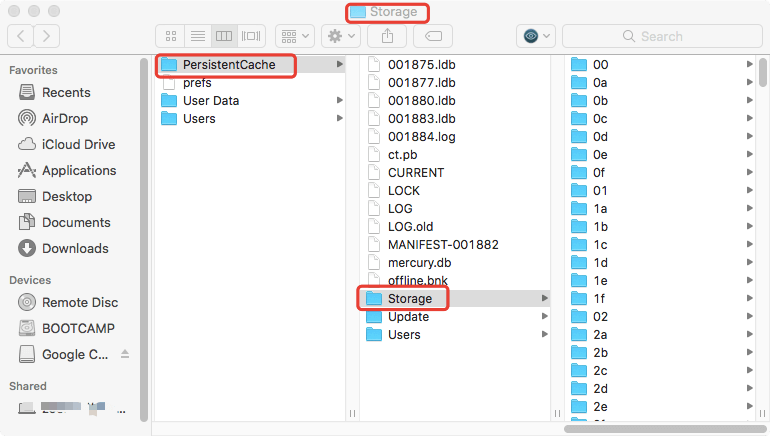
حذف Spotify ذاكرة التخزين المؤقت على جهاز كمبيوتر يعمل بنظام Windows
- اغلاق Spotify التطبيق الأول.
- تابع إلى القرص المحلي الخاص بك والذي عادة ما يسمى C.
- اختر المستخدمون> مجلد اسم المستخدم الخاص بك> AppData> Local.
- عليك أن تضرب Spotify في المجلد المحلي.
- ابحث عن مجلد التخزين ، واحذفه.

الجزء 3. كيف تستمتع بأغاني غير محدودة دون القلق بشأن مساحة التخزين؟
بالنظر إلى أن لدينا بالفعل أفكارًا كافية حول ما هو ذاكرة التخزين المؤقت Spotify، حان الوقت الآن لإطلاعك على سر. هل تعلم أن هناك شيئًا يمكنك فعله للاستمتاع بكل الأغاني التي تحبها Spotify دون أي مشكلة في تخزين جهازك بسبب تراكم ذاكرة التخزين المؤقت للتطبيق؟
إذا كنت تستخدم ملف Spotify التطبيق لفترة طويلة ، فمن المعروف لك بالتأكيد أن الأغاني هنا محمية بواسطة DRM أو إدارة الحقوق الرقمية تكنولوجيا. هذا يعني أنه لن تتاح لك الفرصة للاستماع أو دفق الأغاني باستخدام الأجهزة التي يمكن اعتبارها غير مصرح بها أو الوصول إليها أثناء عدم استخدامك للتطبيق.
وهذا هو المكان الذي نحن على وشك إخبارك بشيء جيد ، فلا يزال بإمكانك حل المعضلة ، من خلال استخدام أدوات احترافية مثل TunesFun Spotify Music Converter. عندما تستخدم هذه الأداة ، قد يكون من الأسهل عليك تنزيل الأغاني التي تحبها ، حيث يمكن أن تساعدك في التخلص من حماية DRM بسهولة.
يمكنك أيضا استخدام TunesFun Spotify Music Converter لتحويل أغانيك إلى تنسيقات ملفات أخرى مثل FLAC وMP3 وAAC وWAV. مع هذا، سوف تكون قادرا على تشغيل الموسيقى بحرية. يمكنك الآن تشغيلها باستخدام أنواع مختلفة من مشغلات الوسائط مثل مشغلات MP3 وiTunes وWindows Media Player. سوف تكون قادرًا على ذلك أيضًا اصنع نغمة الرنين الخاصة بك مع هذه الأغاني.
يمكن أن يساعدك أيضًا في توفير الوقت لأنه يمكنه إجراء عملية التحويل أسرع بخمس مرات من العمليات الأساسية ويمكن للأداة أيضًا التأكد من حصولك على الجودة الأصلية بنسبة مائة بالمائة للأغاني بالإضافة إلى علامات الهوية والبيانات الوصفية. فيما يلي التفاصيل الخاصة بكيفية استخدام ملف TunesFun Spotify Music Converter لتحويل ملفاتنا إلى التنسيقات التي نحتاجها بسهولة.
- تأكد من الحصول على TunesFun Spotify Music Converter المثبتة على جهاز الكمبيوتر الشخصي الخاص بك. افتحه بمجرد تثبيته لرؤية محتويات الأداة.
- ابدأ بإضافة الأغاني من Spotify بناءً على التعليمات التي ستراها على الشاشة الرئيسية أو واجهة الأداة. يمكنك أيضًا إجراء نسخ ولصق طريقة URL أو البدء في سحب وإفلات المسارات على شاشتك الرئيسية.

- ثانيًا ، حدد التنسيق الذي تريده وقم بإعداده واختر من التنسيقات المتاحة. يمكنك الآن أيضًا إنشاء مجلد الإخراج حيث ستحفظ جميع الملفات المحولة.

- بعد ذلك ، ابدأ أخيرًا في تحديد أزرار التحويل أو تحويل الكل التي ستراها في الجزء السفلي من الواجهة. بمجرد النقر عليها ، ستبدأ الآن عملية التحويل ، وإزالة DRM أيضًا.

إذا كان يمكنك فقط تشغيل ملف Spotify المفضلة في وضع عدم الاتصال دون قيود ، فأنت لست بحاجة إلى تنزيل ملف Spotify برنامج. حتى لا تتضايق عند المواجهة Spotify قضايا مثل Spotify التطبيق يقوم بتسجيل الخروج فجأة، Spotify الملفات المحلية لا تظهر أو Spotify تشغيل الأغاني العشوائية. في الواقع ، باستخدام تطبيقات مثل TunesFun Spotify Music Converter هو الحل الأفضل!
الجزء 4. لتلخيص كل شيء
الآن وقد وصلنا إلى النهاية ، نعتقد أننا قد شاركنا معك جميع المعلومات الحيوية لمعرفة ما هو ذاكرة التخزين المؤقت Spotify. لقد شاركنا معك أيضًا الطرق المناسبة للتخلص منها Spotify ذاكرات التخزين المؤقت في حالة وجودها في جميع أنحاء جهازك وتواجه مشاكل في نقص المساحة. بالإضافة إلى ذلك ، إنه لمن دواعي سروري أن أشاطركم TunesFun Spotify Music Converter وهي أداة رائعة لاستخدامها في جميع احتياجات التحويل الخاصة بك.
اترك تعليقا